- 返回
- Win10 QQ语音音量小怎么办?
Win10系统QQ语音音量小怎么办?Win10音量如何调高?
2016-10-06 11:09作者:qipeng
QQ是国内使用用户最多的聊天工具,人们可以通过QQ进行聊天交友,还能语音视频。有用户在Win10下进行QQ语音的时候,发现音量非常小,完全听不到对方说的话,可是又不知道该如何设置。下面小编就给大家介绍下Win10系统QQ语音音量太小的解决方法。
步骤
1、调节下QQ语音麦克风音量设置,打开QQ设置,然后切换到“声音” 》 “音视频通话”,去掉勾选 “自动放大麦克风音量”,将右侧的音量调节到最大即可。
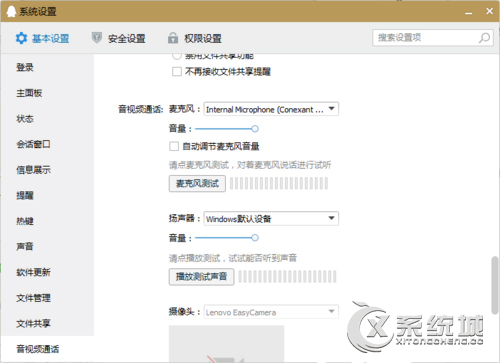
2、找到右下角的喇叭图标。

3、右键选择录音设备,进入麦克风设置界面。
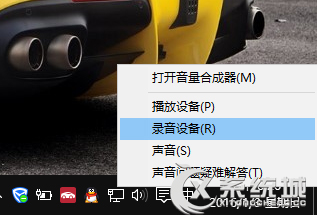
4、在这里可以看到我们的麦克风设备是否在工作,选择默认麦克风,选择属性。
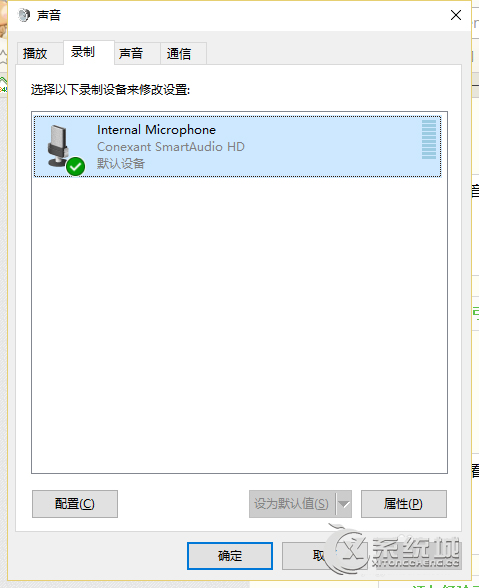
5、找到级别选项栏;在这个选项界面可以调节麦克风声音大小,还可以加强麦克风声音强度。
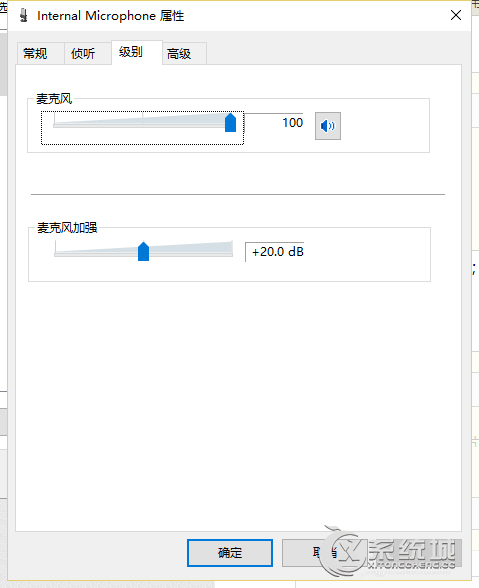
6、然后在高级选项栏下,勾选“启用音频增强”,设置完成后点击确定保存即可。

上面就是Win10系统QQ语音音量太小的解决方法介绍了,音量太小还有可能是耳机出现了问题,不妨换个耳机试试看。
标签:音量
分享给好友:
相关教程
更多